asus如何安装计算机按钮
(asus重装系统按什么键?
自带数字小键盘电脑,通过num lk键数字键或方向键可以切换,输入9宫格明显比水平排列的数字更方便快捷。
现在,没有额外的空间虚拟数字键盘来啦!ASUS NumberPad(右上角有计算器图标的触摸板)支持虚拟数字键盘一秒钟切换触摸板,输入数字太方便了!
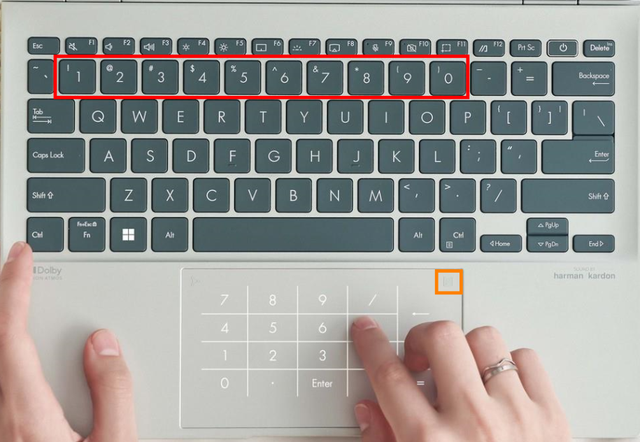
什么是NumberPad
华硕Numberpad虚拟数字键盘当它打开时,具有特殊的五层结构,LED灯亮了,数字看起来很清晰。
通过NumberPad,数据输入或计算可以快速执行。当它关闭时,它看起来像一个普通的触摸板。
如何使用NumberPad

使用时
请将 NumberPad 撕下透明的数字键贴纸。
NumberPad 使用方法
1. 按住右上角 NumberPad 图标1秒,可打开发光虚拟数字键盘;
2. 再次按住右上角 NumberPad 图标1秒,可返回触摸板模式。
3. 按左上角图标1秒,可调节两个数字键盘的亮度(共2档可调)。
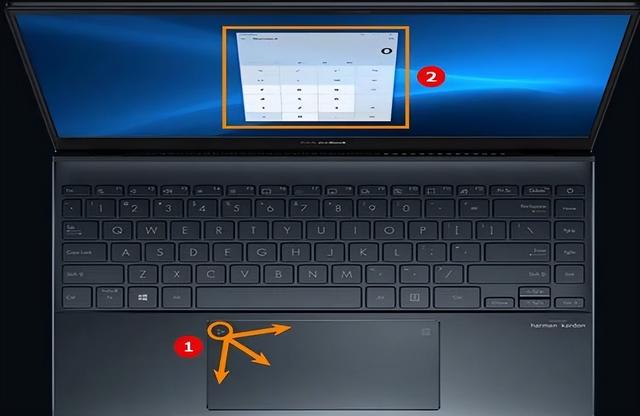
打开计算器
1. 图标从左上角 向内侧滑动手指①,可以在电脑上启动Windows 计算器应用程序②;
2. 再次图标从左上角 向内侧滑动手指①,关闭计算器应用。
注意:
1. 只支持数字键盘Windows操作系统;
2. 使用%和=请将输入语言设置为英语。
注意事项
1. NumberPad 输入数字时,只需轻轻触摸数字,无需按压或长按。
2. 即使激活了NumberPad,触摸板还保留了光标功能:
a. 单指在触摸板上移动超过5mm,触摸板移动鼠标功能即可实现;
b. 按触摸板左/右键(有点击声)即可实现触摸板按键功能(无数字)。
相关驱动
Numberpad当功能不能使用时,请到【华硕官网驱动下载页】搜索机型,并依次下载并安装以下驱动。
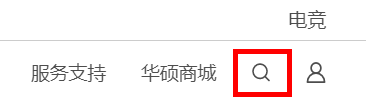
在放大镜中输入机型搜索(以下驱动页面为灵耀)X14UX5401ZA为例)。
1
ASUS System Control Interface
V2或V3(Driver)
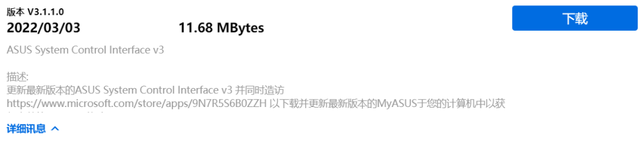
2
华硕Numberpad驱动程序
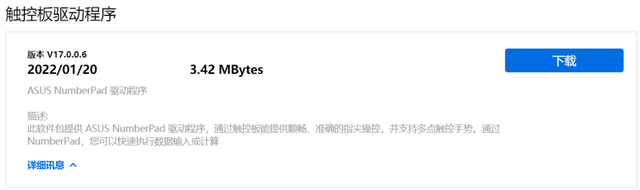
3
MyASUS (Windows Store App)
需要跳转到微软应用商店下载
